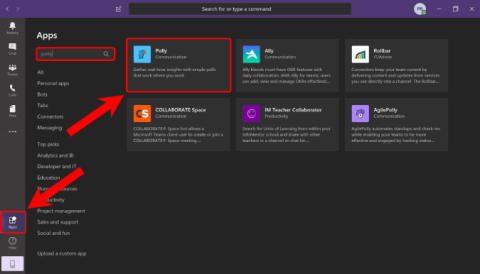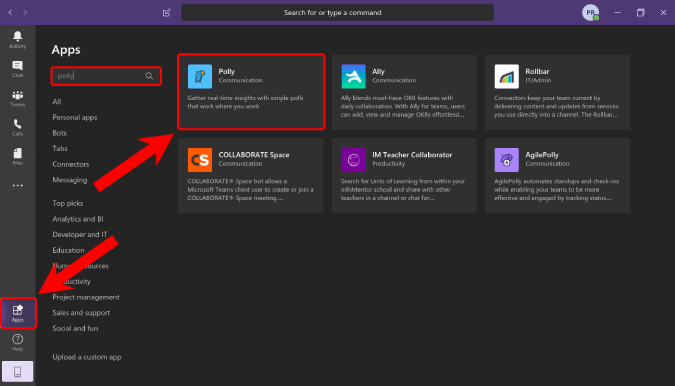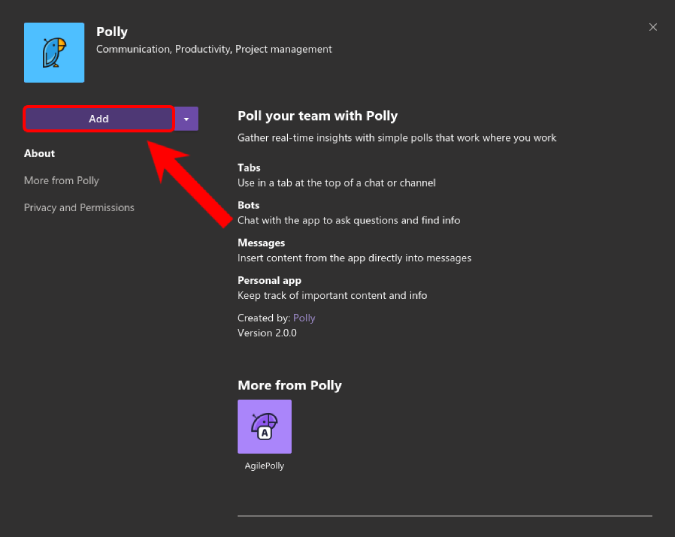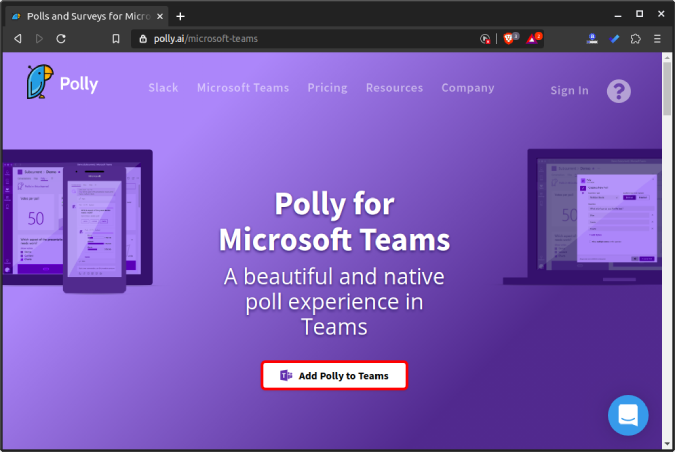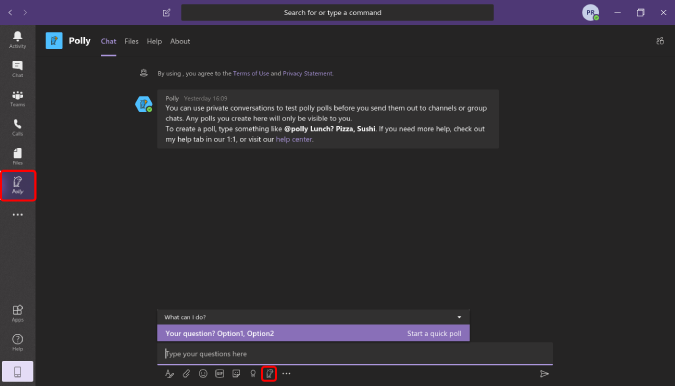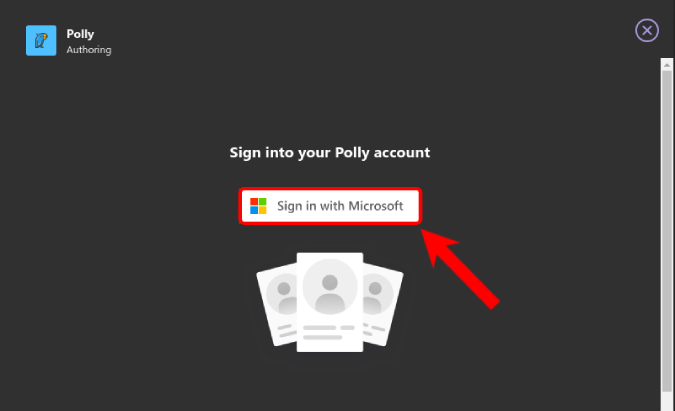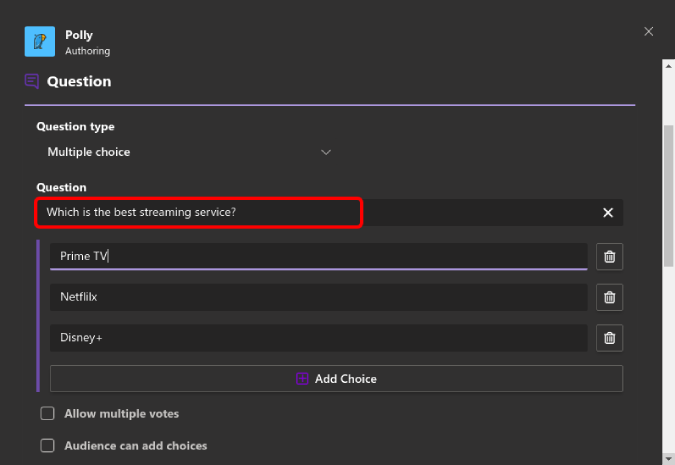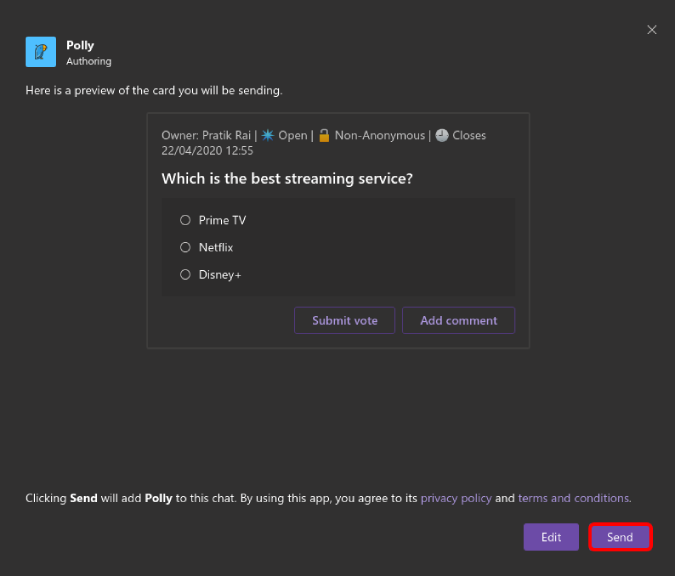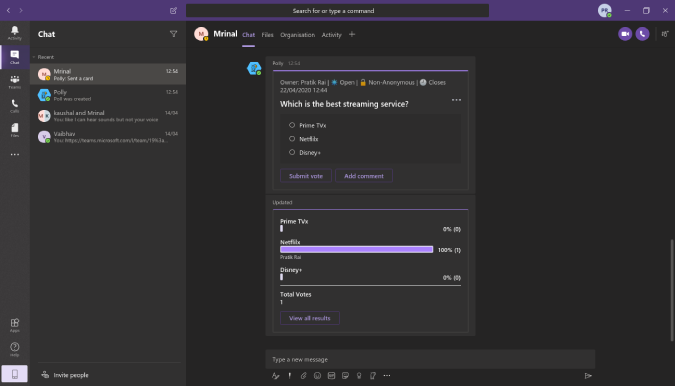Zoomとは異なり、MicrosoftTeamsには組み込みの投票はありません。ただし、MicrosoftTeamsのAppStoreは比較的豊富で、グループ投票に役立つアプリがたくさんあります。そこで、MicrosoftTeamsで投票を行う方法は次のとおりです。
MicrosoftTeamsで投票を行う方法
1. Microsoft Teamsアプリを開き、左下の[アプリ]オプションをクリックします。次に、検索バーに「Polly」と入力して、Enterキーを押します。検索結果から、ポリーをクリックします。
Unlike Slack, there is no limit to the number of apps you can add to your Microsoft Team workspace.
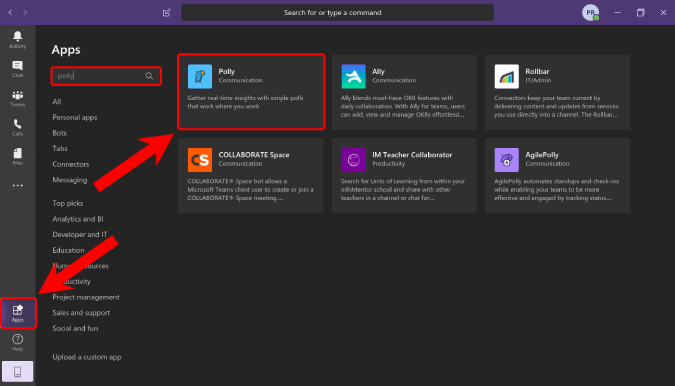
2. Pollyアプリページで、[追加]をクリックして、チームワークスペース内にアプリをインストールします。
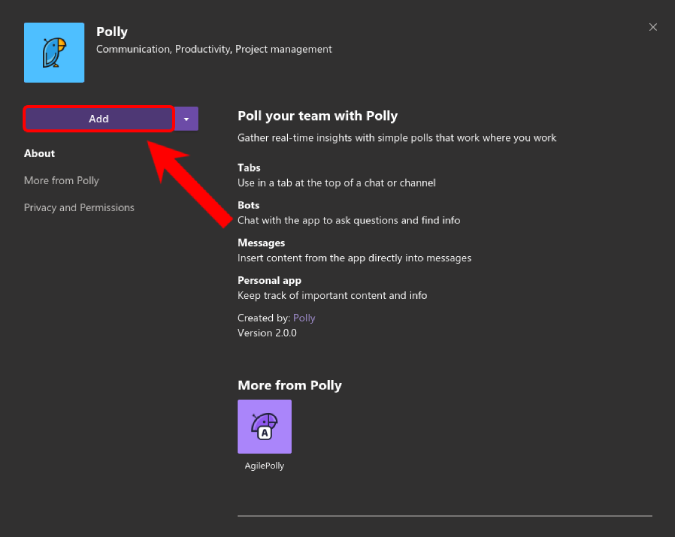
または、このリンクにアクセスして、Pollyを直接Teamsに追加することもできます。
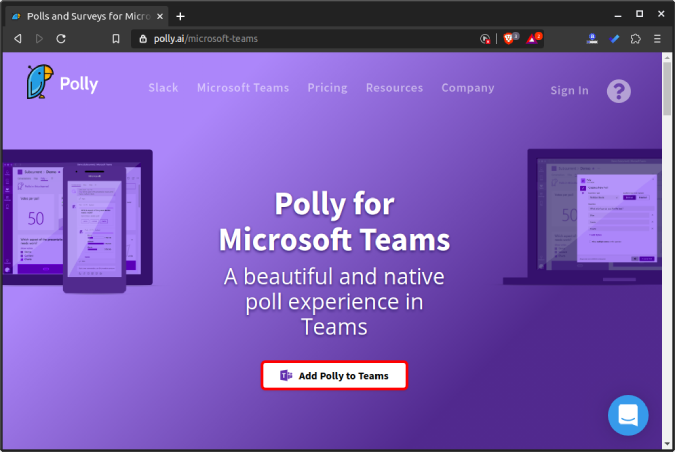
3. Pollyをインストールすると、チームアプリのサイドバーに「Polly」という追加のタブが表示されます。さらに、チャットボックスのすぐ下にポリーアイコンも表示されます。
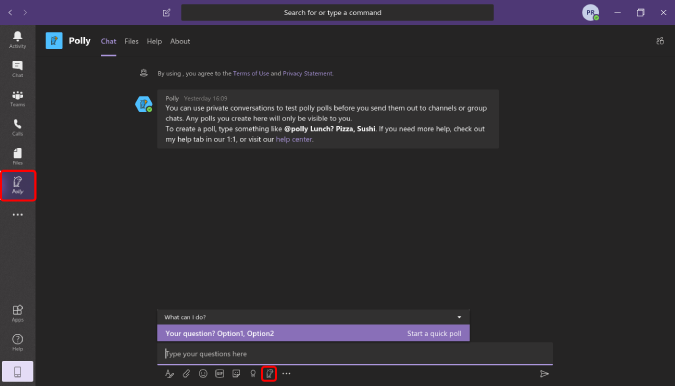
4. Pollyを初めて使用するときは、アカウントで署名するように求められます。代わりに、「Microsoftでサインイン」アカウントを選択できます。さらに、PollyがMicrosoftTeamsワークスペースからデータにアクセスするための一連のアクセス許可を提供するように求められます。
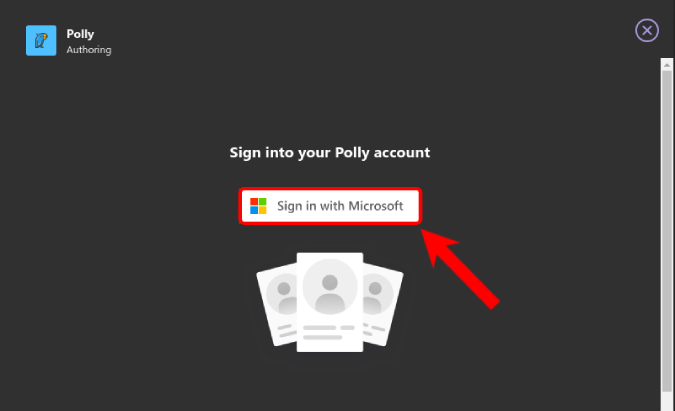
5.これで、チャネル、グループ会議、またはDM内で投票を行う必要がある場合は、チャットテキストボックスの下にある[ポリー]ボタンをクリックするだけです。それはあなたがあなたの質問とオプションを提供することができるポップアップを起動します。さらに、投票の終了時間を指定したり、複数の投票を許可したり、返信を匿名にしたりすることができます。
完了したら、下部に移動してプレビューボタンをクリックします。
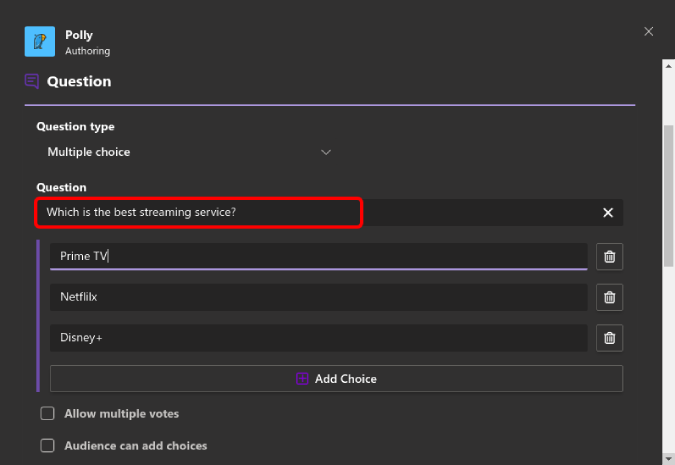
6.プレビューページで、ポーリング機能をテストできます。変更を加える場合は、[編集]をクリックするか、先に進んで投票を「送信」することができます。
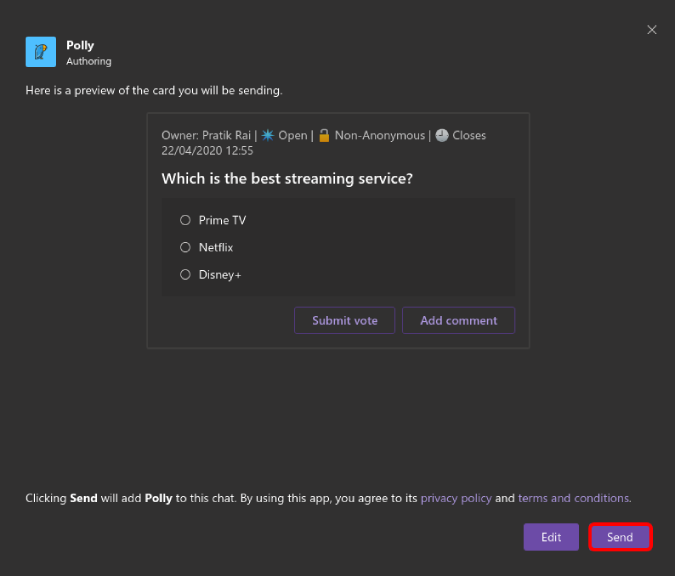
投票は次のようになります。チャットウィンドウ自体から結果を表示できます。
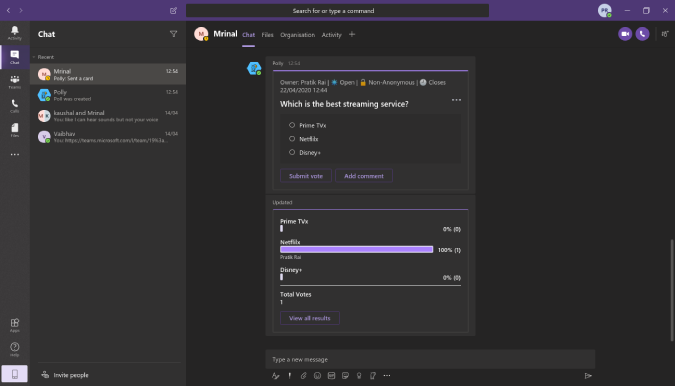
ポリーをすばやく起動
チャットオプションで[投票]ボタンが見つからない場合は、代わりに「@polly」と入力して、投票メニューをすばやく起動できます。
価格設定
Pollyは、スタンドアロンアプリとしても、SlackやMicrosoftTeamsなどのコラボレーションアプリのアドオンとしても利用できます。基本的に、無制限の投票と5回の質問で無料です。質問テンプレートやレポートなどのアドオンが多数提供されているため、プロバリアント(月額$ 99)にアップグレードする必要性を感じることはめったにありません。
締めくくり
機能に関しては、Microsoft Teamsは、 SlackやZoomよりも洗練された機能豊富なオプションを感じています。Microsoft Teamsの有料版とライセンス版の違いについて詳しくは、このリンクにアクセスしてください。その他の問題や質問については、以下のコメントでお知らせください。
また読む:MicrosoftTeamsをできるだけ早く使用する方法を学ぶ